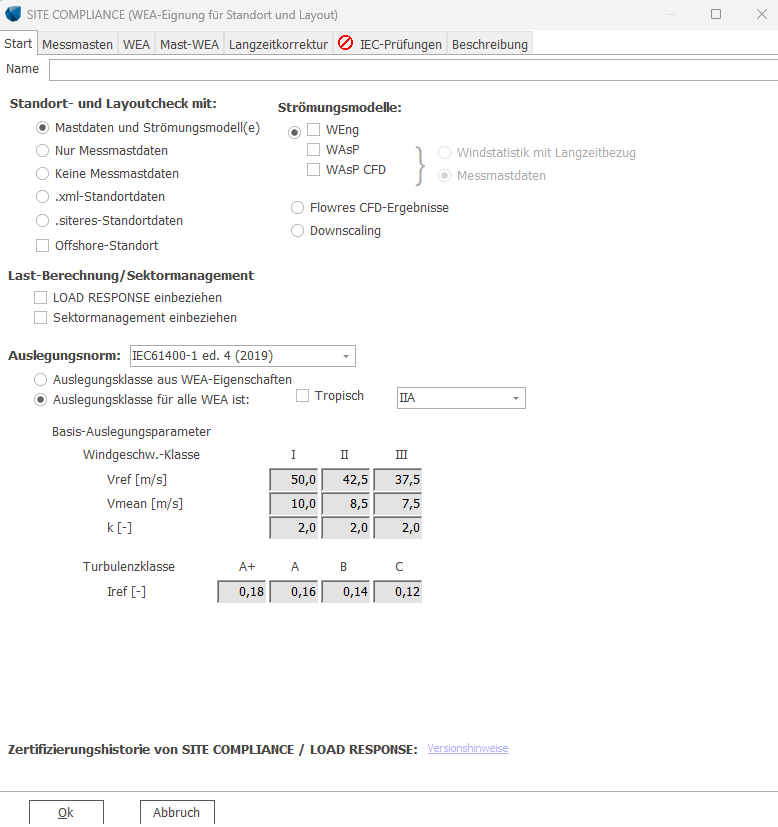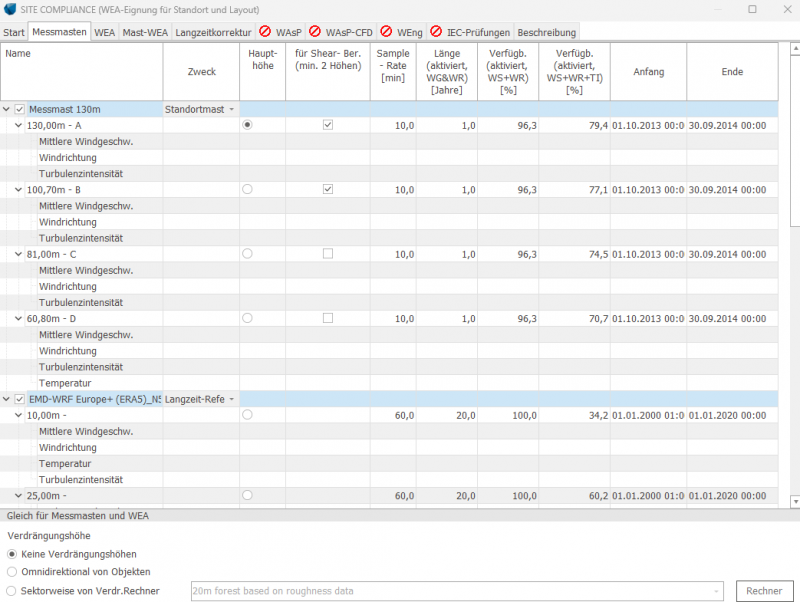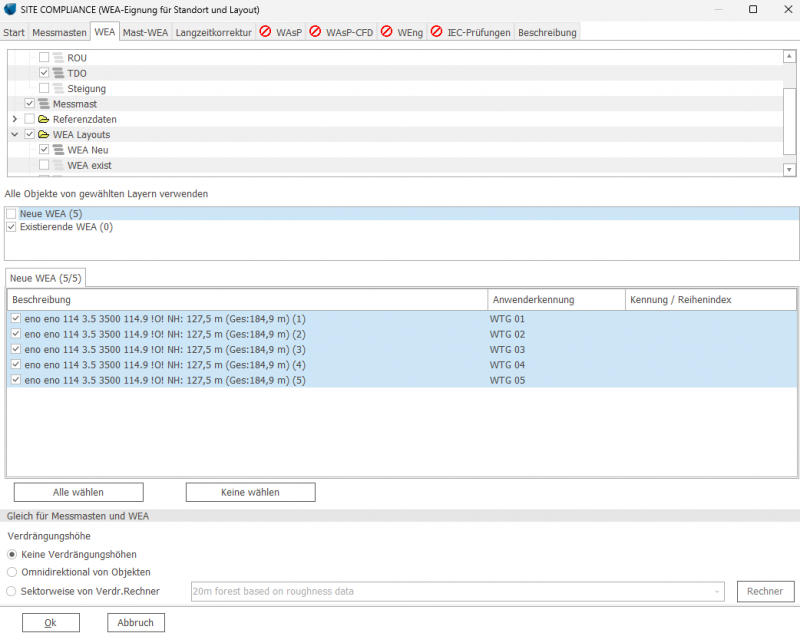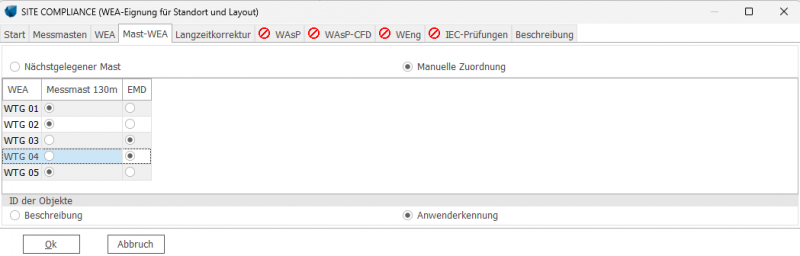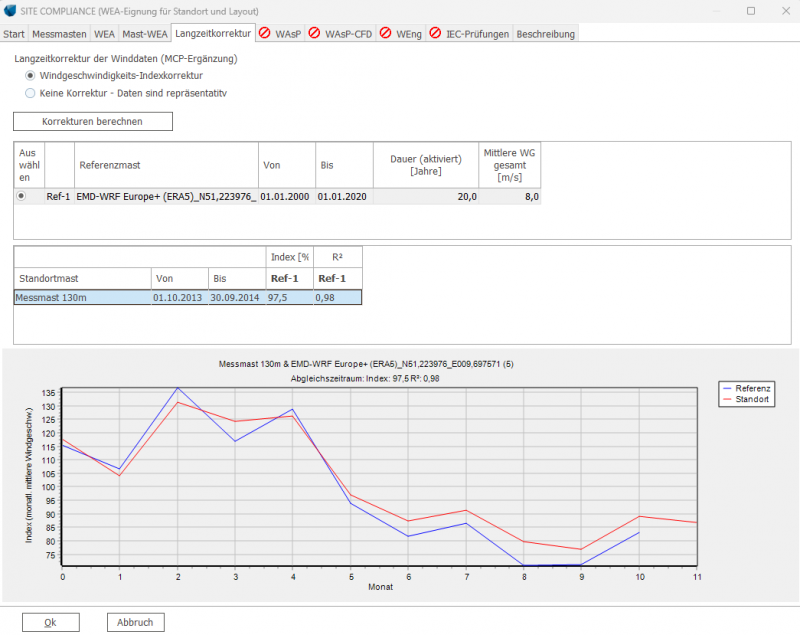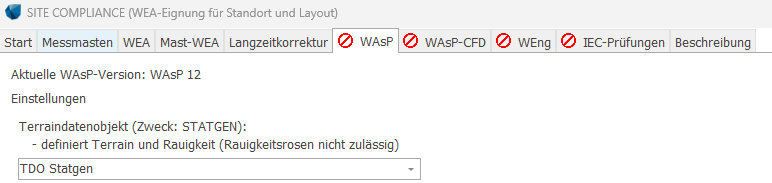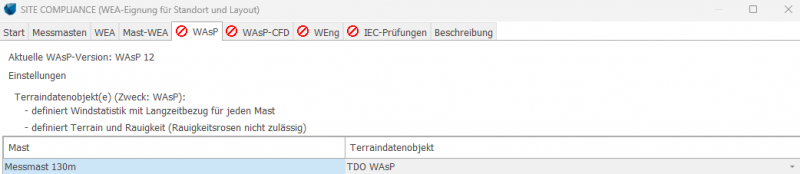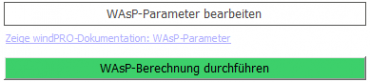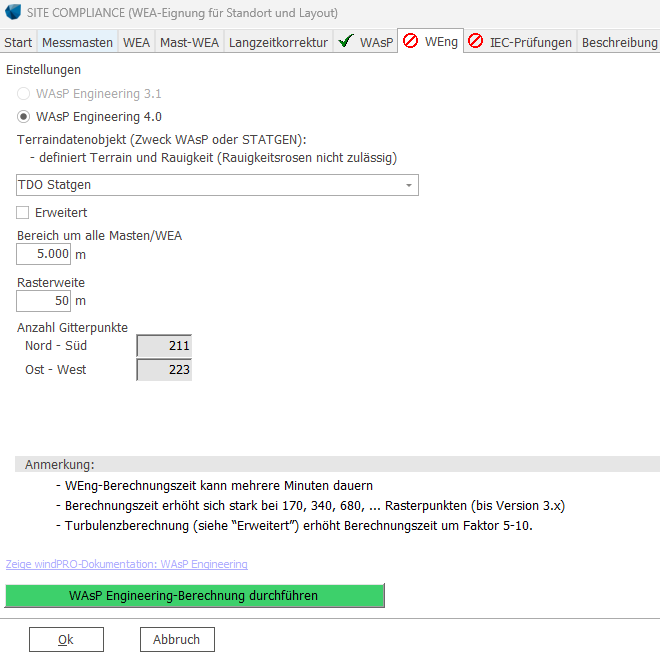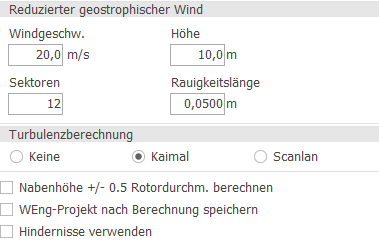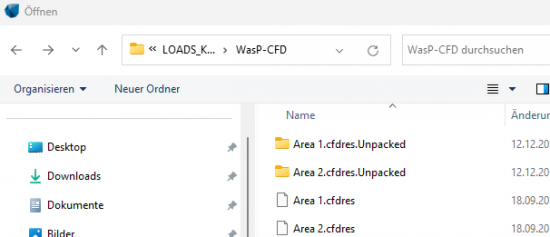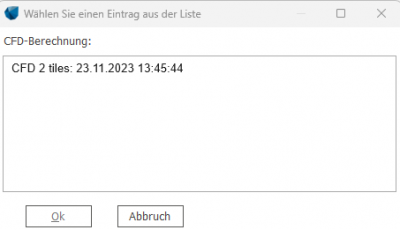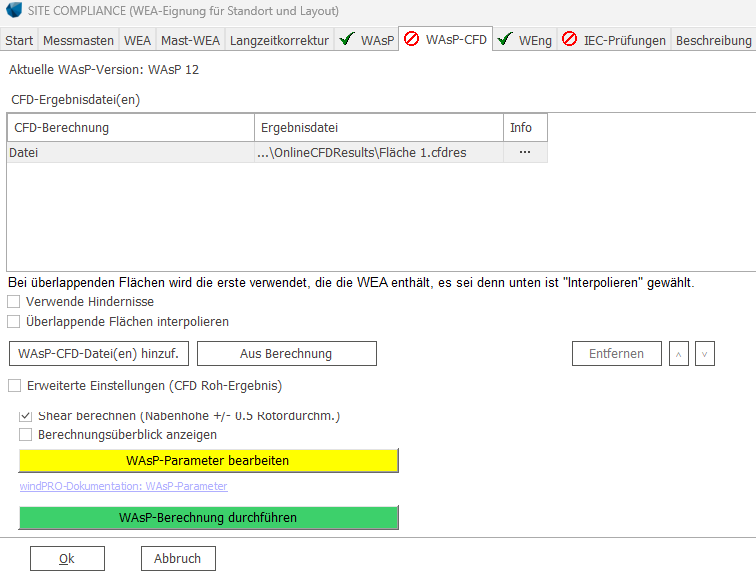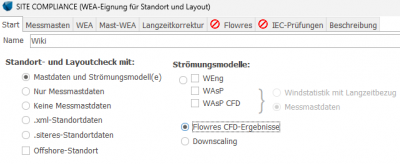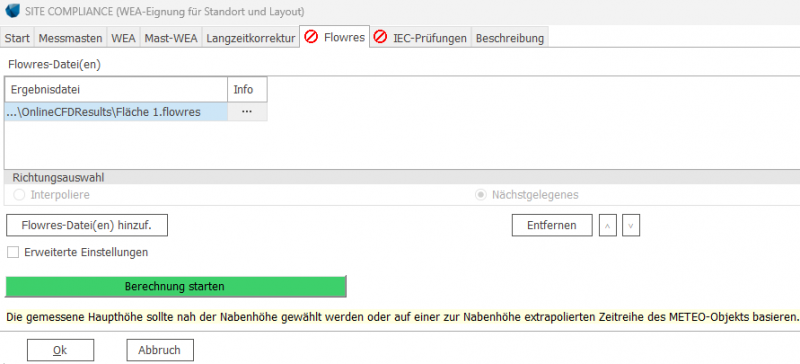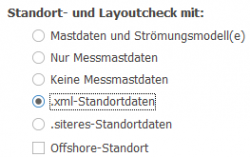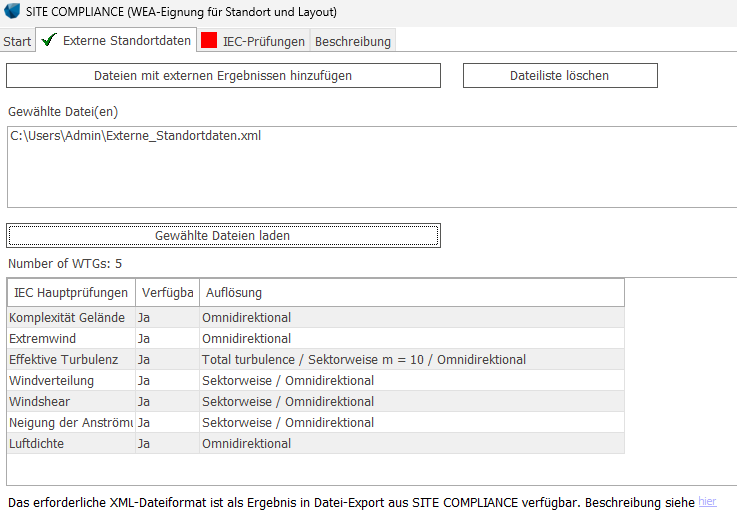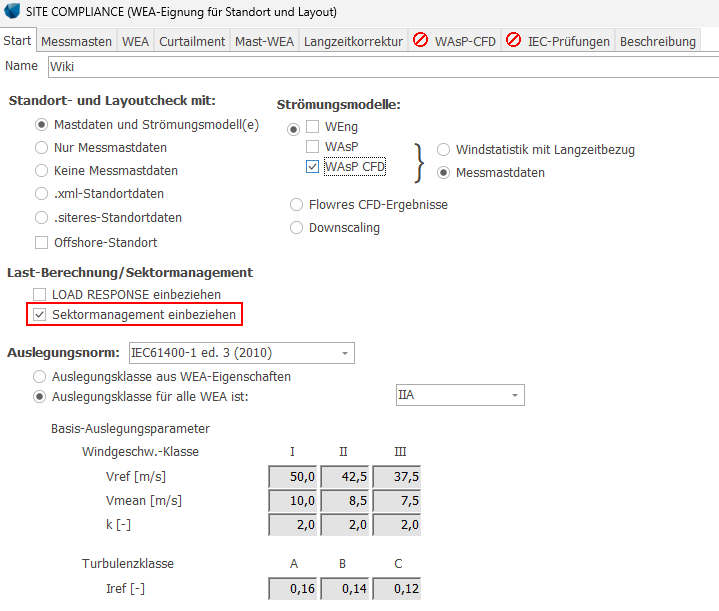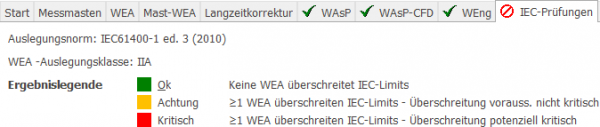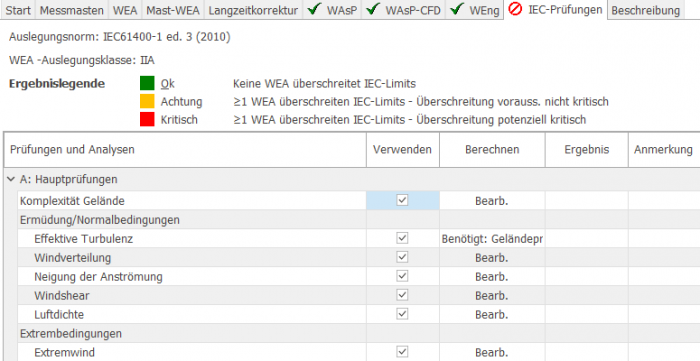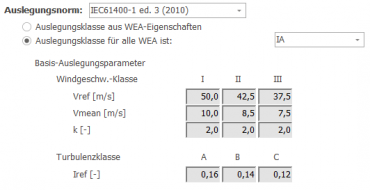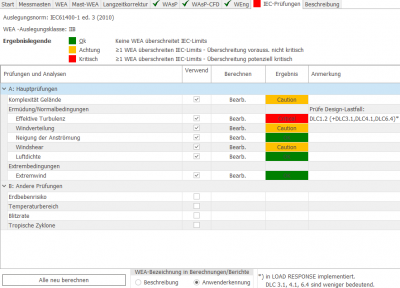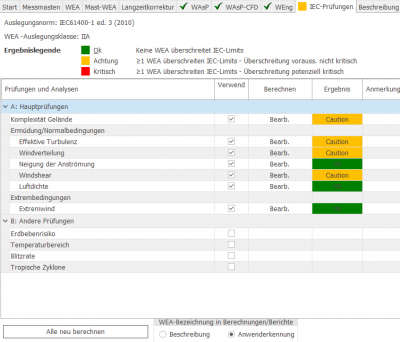Difference between revisions of "SITE COMPLIANCE-Berechnung"
(→WAsP: Verdrängungshöhe in Abschnitt WEA verschoben) |
(→Layout (WEA): Ergänzung Verdrängungshöhe) |
||
| Line 63: | Line 63: | ||
[[File:DE_LASTEN_KAP5.2(3).png|800px]] | [[File:DE_LASTEN_KAP5.2(3).png|800px]] | ||
| + | |||
| + | |||
| + | '''Verdrängungshöhe''' (gleich für '''Mast''' und '''WEA''') | ||
| + | |||
| + | Es gibt drei Optionen zur Verwendung von [[Verdrängungshöhen-Rechner|Verdrängungshöhen]] '''Keine Verdrängungshöhe''', '''Verdrängungshöhe von Objekten''' oder '''Verdrängungshöhen-Rechner'''. Wenn der Standort sich im oder nah an einem Wald befindet, sollte eine der beiden letzten Optionen gewählt werden. Der Verdrängungshöhenrechner bietet dabei die fortschrittlichste Möglichkeit mit sektoriellen Verdrängungshöhen und Berücksichtigung der Einflüsse am Waldrand. | ||
| + | |||
| + | [[File:DE_LASTEN_WAsP.PNG|400px]] | ||
====Mast – WEA==== | ====Mast – WEA==== | ||
Revision as of 11:40, 9 January 2020
Zur deutschen Hauptseite | Alle deutschsprachigen Seiten
Dieses Kapitel behandelt nur die Eingaben im Berechnungsmodul. Für eine Einführung, Begriffserklärungen und eine Schritt-für-Schritt-Anleitung siehe SITE COMPLIANCE-Überblick.
Bevor Sie mit der SITE COMPLIANCE-Berechnung beginnen, stellen Sie sicher, dass Sie eine lizenzierte Version des SITE COMPLIANCE-Moduls besitzen (grüner Pfeil vor Modulname) und dass Ihr Projekt in windPRO die folgenden Daten / Lizenzen beinhaltet:
- 1. Ein Layout mit WEA-Objekten
- 2. Ein digitales Höhenmodell (Linien- oder Höhenraster-Objekt)
- 3. a) Ein Messmast mit verschiedenen Messhöhen (alle sorgfältig geprüft und auf eine Anzahl von vollen Jahren bereinigt) (Modus I oder II möglich)
- und / oder
- 3. b) Ein Terraindatenobjekt (mit Windstatistik) (Modus I oder III möglich)
- Eine gültige WAsP Lizenz
- Eine gültige WEng 3- oder WEng 4-Lizenz
- und / oder
- 3. c) Eine gültige WAsP 11-Lizenz
- WAsP-CFD-Ergebnisdatei(en) (Modus I oder III möglich)
- und / oder
- 3. d) Eine *.flowres-Datei (Export aus externem Strömungsmodell)
- oder
- 3. e) Eine *.xml-Datei mit Ergebnissen der IEC-Prüfungen aus externen Standortdaten
Die folgenden Abschnitte beschreiben die wichtigsten Schritte zu den Einstellungen einer SITE COMPLIANCE-Berechnung Register für Register. Bitte beachten Sie, dass nicht jedes Register in jedem Berechnungsmodus verfügbar ist.
Hauptteil
Im Register Hauptteil des SITE COMPLIANCE-Moduls sind die Grundeinstellungen des zu verwendenden Modus zu treffen unter Standort- und Layoutcheck mit. Die passende Auswahl hängt von den verfügbaren Messmastdaten und Lizenzen für die Strömungsmodelle WAsP, WEng und WAsP-CFD ab. Alternativ können Ergebnisse externer Strömungsmodellierungen (CFD) als *.flowres-Dateien oder externe Standortdaten (Ergebnisse der IEC-Prüfungen) als *.xml-Dateien verwendet werden.
Die Strömungsmodelle mit gültigen Lizenzen sollten ausgewählt werden. Bitte beachten Sie, dass als Grundvoraussetzung für die Verwendung von WEng eine Installation der Software-Version 3.1 oder neuer mit gültiger Lizenz vorhanden sein muss. Die Gültigkeit der Lizenz wird regelmäßig online überprüft.
Wenn eine gültige Lizenz für LOAD RESPONSE verfügbar ist, kann LOAD RESPONSE einbeziehen gewählt werden, um die Auswirkungen der IEC-Prüfungen auf die Lasten der einzelnen WEA zu prüfen. Wenn in der WEA-Objekten Sektormanagement-Bedingungen definiert sind, können diese über die Option Sektormanagement einbeziehen in die Berechnungen der Effektiven Turbulenz übernommen werden. Dadurch werden die Wake-Effekte der ausgeschalteten WEA herausgenommen. Dies führt auch zu geringeren Lasten, wie sich in einer anschließenden LOAD RESPONSE-Berechnung zeigen wird.
Um die richtigen Grenzwerte anwenden zu können, muss die der WEA-Zertifizierung zu Grunde liegende Auslegungsnorm gewählt werden: IEC 61400-1 Ed. 4 (2019), IEC 61400-1 Ed. 3 (2010) oder die veraltete Ausgabe IEC 61400-1 Ed. 2 (1999).
Wenn keine individuelle Auslegungsklasse der WEA in den einzelnen Objektdaten angegeben wurde, kann die Option Auslegungsklasse für alle WEA angewendet und eine passende Klasse definiert werden. Die Grundparameter jeder Auslegungsklasse sind in der Tabelle unter der Auswahl aufgeführt. Wenn Klasse S ausgewählt wird, werden die leeren Felder für Klasse S in der Übersichtstabelle editierbar und müssen mit dem passenden Eintrag gefüllt werden. Wird die windgeschwindigkeitsabhängige TI90 aktiviert, lässt sich hier eine spezifische Tabelle für die Auslegungs-Turbulenz anlegen.
Messmastdaten
Auf Register Messmasten müssen zunächst die relevanten Standortmasten ausgewählt werden. Anschließend erweitert sich die Ansicht und die Haupthöhe wird ausgewählt. Auf dieser Höhe basieren alle IEC- und WAsP-Berechnungen, wenn der Modus Nur Messmastdaten gewählt ist. Wenn Datensätze in mehreren Messhöhen vorliegen, müssen die Höhen ausgewählt werden, die zusätzlich zur Haupthöhe zur Shear-Berechnung (Veränderung der Winddaten über die Höhe) verwendet werden sollen.
Bitte beachten Sie rot markierte Felder wie Messintervall, Dauer oder Verfügbarkeit, hier wird auf Probleme hingewiesen. Die IEC-Richtlinie fordert 10-minütige Messintervalle für Standortmessungen und diese Daten dürfen nicht jahreszeitlich gewichtet sein, d.h. es dürfen nur volle Jahre der Messung verwendet werden.
Wenn vorhanden, können hier auch die Langzeit-Referenz-Daten gewählt werden. Hierfür muss nach dem Anklicken der Zweck auf Langzeit-Referenz gesetzt werden. Zudem ist noch ein dritter Zweck einstellbar: Klimadaten wird genutzt, wenn am Standortmast keine Temperaturmessung durchgeführt worden ist.
Layout (WEA)
Im Register WEA werden die relevanten WEA ausgewählt. Im SITE COMPLIANCE-Modul werden die IEC-Prüfungen nur für Neue WEA (rotes Kartensymbol) durchgeführt. Existierende WEA (blaues Kartensymbol) werden, wenn sie ausgewählt wurden, in den relevanten Berechnungen berücksichtigt (z.B. Nachlaufeffekte), es werden jedoch keine individuellen Ergebnisse angezeigt. Wählen Sie den / die Layer mit Neuen WEA und passen im unteren Registerbereich die entsprechende Auswahl an, wenn nicht alle WEA verwendet werden sollen.
Die Verwendung von WEA in schallreduziertem Modus sollte vermieden werden, da die Windgeschwindigkeit bei Nennleistung aus der Leistungskennlinie entnommen wird und Teil der IEC-Hauptprüfungen ist. Dies könnte bei Leistungskennlinien in reduziertem Modus ungünstig sein.
Verdrängungshöhe (gleich für Mast und WEA)
Es gibt drei Optionen zur Verwendung von Verdrängungshöhen Keine Verdrängungshöhe, Verdrängungshöhe von Objekten oder Verdrängungshöhen-Rechner. Wenn der Standort sich im oder nah an einem Wald befindet, sollte eine der beiden letzten Optionen gewählt werden. Der Verdrängungshöhenrechner bietet dabei die fortschrittlichste Möglichkeit mit sektoriellen Verdrängungshöhen und Berücksichtigung der Einflüsse am Waldrand.
Mast – WEA
Dieses Register ist nur in Modus I und II verfügbar, wenn eine Windmessung vorliegt. Hier erfolgt die Zuordnung welcher Windmessmast für welche WEA genutzt werden soll. Die Standardeinstellung wählt für jede WEA den nächstgelegenen Messmast. Dennoch ist eine manuelle Zuordnung möglich, wenn mehrere Messmasten vorhanden sind.
Ganz unten auf der Seite ist einstellbar, ob die Beschreibung oder die Anwenderkennung der WEA in den Tabellen, Grafiken und Berichten angezeigt werden soll.
Langzeitkorrektur
Dieses Register ist nur verfügbar in Modus I und II und wenn im Hauptteil bei WAsP Messmastdaten angehakt ist. Es sollte überprüft werden, ob der Messzeitraum langzeit-repräsentativ ist. Wenn nicht, ist eine Langzeitkorrektur sinnvoll und kann direkt in SITE COMPLIANCE durchgeführt werden.
Dieses Register bietet eine einfache Alternative zur üblichen Erstellung von langzeitkorrigierten Windstatistiken für jeden Mast via MCP und Nutzung der WAsP-Option langzeitkorrigierte Windstatistik im Hauptteil.
Die Langzeitkorrektur in SITE COMPLIANCE unterscheidet sich von der Methodik des MCP-Moduls durch einen Windgeschwindigkeits-Index, während MCP auf einem Windenergie-Index basiert. Dies ist darin begründet, dass der Fokus von SITE COMPLIANCE auf den Lasten und nicht auf der Energieberechnung liegt.
Wählen Sie Keine Korrektur – Daten sind repräsentativ, werden keine weiteren Eingaben benötigt. Wenn im Register Messmasten eine Langzeit-Referenz gewählt wurde, und diese mit den Daten der Standortmasten gut korreliert, kann die Windgeschwindigkeits-Indexkorrektur gewählt werden. Wird diese gewählt, wird das Feld Korrekturen berechnen aktiviert und muss angeklickt werden. Prüfen Sie das Ergebnis für jeden vorhandenen Standortmast in Bezug auf Index und R² (Korrelations-Koeffizient). Die Grafik wird für die ausgewählten Messreihen dargestellt.
Ein Index von 100% bedeutet, dass der Messzeitraum langzeit-repräsentativ ist. Bei Werten darüber oder darunter sollte die am Standort gemessene mittlere Windgeschwindigkeit mit dem entsprechenden Wert (Kehrwert des Index) korrigiert werden, um das langjährige Windklima darzustellen.
Der Index wird aus den Langzeit-Referenzdaten berechnet. Hierfür wird das Verhältnis der mittleren Windgeschwindigkeit des überlappenden Messzeitraumes zur mittleren Windgeschwindigkeit des kompletten Messzeitraumes gebildet. Die Korrelations-Koeffizienten basieren auf den mittleren Windgeschwindigkeiten der überlappenden Messperiode, welche auch in der Grafik dargestellt sind.
WAsP
Das Register WAsP ist verfügbar, wenn im Hauptteil WAsP gewählt wurde. Die Auswahlmöglichkeiten auf diesem Register hängen vom verwendeten WAsP-Modus ab: Im Modus Messmastdaten muss ein Terraindatenobjekt (Zweck: STATGEN) gewählt werden, um die Gelände- und die Rauigkeitsdaten an WAsP übermitteln zu können (s.u.).
Bei Verwendung von SITE COMPLIANCE im WAsP-Modus Windstatistik mit Langzeitbezug muss für jeden Messmasten ein Terraindatenobjekt (Zweck: Energieberechnung mit WAsP) gewählt werden. Bitte stellen Sie sicher, dass in den verwendeten Terraindatenobjekten die jeweils passende Windstatistik mit Langzeitbezug für den betreffenden Messmast ausgewählt wurde.
Im Modus Keine Messmastdaten wird im Register WAsP die Eingabe der zu verwendenden Terraindatenobjekte benötigt. Für jede WEA wird das jeweils nächstgelegene Terraindatenobjekt genutzt.
Nach der Wahl des / der Terraindatenobjekte(s) startet die WAsP-Berechnung über das grüne Feld WAsP-Berechnung durchführen. Die WAsP-Parameter können über das obere Feld angepasst werden.
Register WAsP – Berechnung starten oder WAsP-Parameter anpassen
Register WAsP vor und nach erfolgreicher Berechnung
Wenn die WAsP-Berechnung abgeschlossen ist, erscheint das Feld wieder grau und die rote Markierung im Registerkopf wird durch einen grünen Haken ersetzt.
WEng
Das SITE COMPLIANCE-Modul bietet eine bedienerfreundliche Einbindung von WAsP Engineering (WEng). Durch die komplett externe Installation und Lizensierung von WEng, wird windPRO zur grafischen Benutzeroberfläche des Strömungsmodells und ermöglicht eine deutliche Vereinfachung der Einstellungen und Verwendung von WEng. Im Gegensatz zu WAsP ist WEng ein rasterbasiertes Model, welches die Strömungsparameter (außer Turbulenz) für jeden Rasterpunkt einer zuvor definierbaren, rechteckigen Berechnungsfläche modelliert.
Zuerst muss ein Terraindatenobjekt (Zweck WAsP oder STATGEN) ausgewählt werden, um die Gelände- und Rauigkeitsdaten an WEng zu übermitteln. Anschließend muss ein Bereich um alle Masten / WEA angegeben werden, der die Ausdehnung der Berechnungsfläche definiert. Voreingestellt ist ein Wert von 5 km, welcher einen Kompromiss zwischen Genauigkeit und Berechnungsdauer bietet. Wenn besondere Rauigkeitswechsel oder starke Veränderungen der Landschaft etwas weiter als 5 km entfernt vorliegen, sollte der Berechnungsbereich entsprechend ausgedehnt werden, um diese zu erfassen.
Die voreingestellte Rasterweite liegt bei 50 m. Diese sollte normalerweise ausreichen und nur bei starken Terrainveränderungen, wie z.B. einem schmalen Felsrücken, sollte eine feinere Auflösung gewählt werden.
Wird der Bereich oder die Rasterweite verändert, wird die Anzahl der Gitterpunkte automatisch angepasst. Die Berechnungszeit von WEng wird optimiert, wenn die Anzahl der Gitterpunkte gerade unter 170, 340, 680…usw. bleibt. Dies liegt an der Berechnungsmethodik von WEng.
Die derzeitige Version des SITE COMPLIANCE-Moduls unterstützt keine Verwendung von Hindernissen in der WEng-Modellierung, da diese bei den heute üblichen Nabenhöhen nicht relevant sind.
Wenn die passenden Einstellungen gesetzt wurden, startet die Berechnung mit Klick auf das grüne Feld WAsP Engineering-Berechnung durchführen. Insbesondere durch die Modellierung der Turbulenz für jede Messmast- und WEA-Position kann eine WEng-Berechnung mehrere Minuten dauern.
Falls WEng während einer SITE COMPLIANCE-Berechnung einen Fehler verursacht, werden die verwendeten Berechnungseinstellungen der WEng-Berechnung (Windrichtung und Berechnungsfläche) automatisch in eine WEng-Projektdatei geladen. Die Datei heißt „WEngCrashProject.wep“ und liegt im windPRO-Projektordner. Diese Datei kann direkt in WEng geöffnet werden und wenn der Fehler dort auch auftritt, kann die Datei zur weiteren Prüfung zum WAsP/WEng-Support-Team von DTU übermittelt werden.
Erweiterte WEng-Einstellungen
Bevor die WEng-Berechnung gestartet wird, können die Erweiterten Optionen geprüft und angepasst werden.
Diese Einstellungsmöglichkeiten zeigen, wie die Strömungsmodellierung in WEng ausgeführt wird. Über den reduzierten geostrophischen Wind können Windgeschwindigkeit, Höhe, Anzahl der Sektoren und die Rauigkeitslänge angepasst werden.
Da WEng ein lineares Modell ist, basieren die Ergebnisse der Strömungsmodellierung, Speed-Up und Turbulenzintensität nicht auf diesen Einstellungen. Nur im besonderen Fall von Offshore- oder Semi-Offshore-Bedingungen ist besondere Vorsicht geboten, da die Linearität aufgrund der zunehmenden Rauigkeit (Wellengang) mit höheren Windgeschwindigkeiten nicht mehr gegeben ist. In diesen besonderen Fällen ist es ratsam WEng anzuwenden, SITE COMPLIANCE zu schließen und die Ergebnisse von WEng mit Rechtsklick auf die Berechnung und Result-to-file zu exportieren. Die Windgeschwindigkeiten, die so für jede WEA prognostiziert werden, sollten in etwa den Extremwindgeschwindigkeiten der WEA entsprechen. Sind die Ergebnisse zu hoch oder zu niedrig, kann die geostrophische Windgeschwindigkeit in den erweiterten WEng-Einstellungen angepasst werden, um eine bessere Modellierung der Extremwindbedingungen zu erreichen.
Bei Turbulenzberechnung können Sie auswählen, ob keine Turbulenzberechnung durchgeführt werden soll, bzw. das Modell Scanlan oder Kaimal genutzt wird. Voreingestellt und empfohlen ist die Turbulenzberechnung mit Hilfe des Kaimal-Modells.
Zur Einstellung der Verdrängungshöhe siehe WAsP.
WAsP-CFD
Seit windPRO 3.0 können in SITE COMPLIANCE die Ergebnisse aus WAsP-CFD genutzt werden. Voraussetzung dafür ist eine installierte und lizensierte WAsP 11-Version, und dass eine WAsP-CFD-Berechnung für den Standort durchgeführt wurde. Die verwendeten CFD-Kacheln müssen dabei alle Mast- und WEA-Positionen enthalten.
Zum Einladen der CFD-Ergebnisse klicken Sie auf Aus Datei(en) oder Aus Berechnung und wählen aus dem erscheinenden Fenster die benötigten *.cfdres-Datei(en). Diese befinden sich üblicherweise im Projekt-Ordner in einem Unterordner namens OnlineCFDResults.
Wenn mit langzeitkorrigierten Windstatistiken oder ohne Messmastdaten gerechnet wird, muss auch die entsprechende Windstatistik gewählt werden.
Nach Auswahl der passenden CFD-Ergebnisdateien und - wenn nötig - der Windstatistiken, wird die Berechnung gestartet durch Klick auf den grünen Button WAsP-Berechnung durchführen. Die Berechnung kann einige Minuten dauern. Über den WAsP-Aufruf werden die WAsP-CFD-Ergebnisse mit den Windmessdaten bzw. den Windstatistiken kombiniert, um an jeder WEA-Position die Weibull-Verteilung und Häufigkeit für jeden Sektor auf Nabenhöhe und optional +/- ½ Nabenhöhe zu ermitteln. Anschließend werden die zusätzlich benötigten Parameter wie Neigung der Anströmung, Speed-Up und Verdrehung direkt aus den CFD-Rohdaten extrahiert.
Erweiterte Einstellungen
Über die Auswahl Erweiterte Einstellungen (CFD-Roh-Ergebnisse) kann der Umgang mit den CFD-Rohdaten in Bezug auf die Glättung geändert werden. Jeder der 36 Richtungssektoren wird als eigene numerische Simulation gerechnet. Werden die Ergebnisse aller Sektoren verglichen, fallen starke Variationen der einzelnen Parameter auf („numerical noise“). Um robustere Ergebnisse, z.B. bei den Ausbreitungsmodellen für die Extremwindgeschwindigkeit zu erhalten, wird ein Glättungsfilter eingesetzt. Als Standard wird die Glättung von [0,25; 0,5; 0,25] auf die Rohdaten der CFD-Parameter Verdrehung, Turbulenzintensität und Speed-Up angewendet. Das heißt, dass in jedem Richtungssektor das Roh-Ergebnis ersetzt wird durch den gewichteten Mittelwert des ursprünglichen Wertes und der Werte der benachbarten Simulationen entsprechend der gewählten Gewichtung. In WAsP wird eine Glättung von [1/3; 1/3; 1/3] genutzt, um die Weibullverteilungen von 12 Sektoren von je 30° zu berechnen. Die Verwendung von [0; 1; 0] entspricht keiner Glättung.
Flowres (aus Strömungsmodellierung)
Ab windPRO 3.1 ist es möglich Ergebnisse aus externen Strömungsmodellen, üblicherweise CFD-Modellen, in windPRO zu nutzen. Das benötigte Datenformat Flowres beinhaltet deutlich mehr Detaildaten aus der originalen Strömungssimulation als z.B. Ressource-Dateien (*.wrg/*.rsf). Flowres wird in SITE COMPLIANCE als alternatives Strömungsmodell gewählt, das Dateiformat ähnelt in weiten Teilen dem *.cfdres-Format der WAsP-CFD-Ergebnisse.
Ist im Hauptteil Flowres als Strömungsmodell gewählt, erscheint dieses Register und die entsprechenden Dateien können über Flowres-Datei(en) hinzuf. geladen werden. Klicken Sie anschließend Berechnung starten, beginnt der Berechnungsprozess, der je nach Projekt-/Dateiumfang einige Minuten dauern kann.
Nach Abschluss der Berechnung erhält die Registerüberschrift wieder einen grünen Haken.
Erweiterte Einstellungen
Die Auswahl Erweiterte Einstellungen entspricht der Beschreibung der Richtungsglättung unter WAsP-CFD Erweiterte Einstellungen.
Externe Standortdaten
Seit windPRO 3.1 können extern berechnete Ergebnisse der IEC-Prüfungen geladen und als Grundlage von LOAD RESPONSE genutzt werden.
Das verwendete Datenformat ist *.xml, die Dateien lassen sich direkt aus vorangegangenen SITE COMPLIANCE-Berechnungen über Ergebnis in Datei erstellen. Die Ergebnisse können entweder für jede WEA in einzelnen*.xml-Dateien enthalten sein oder komplett in einer, die den gesamten Park enthält.
Die Spalte Auflösung der Übersichtstabelle mit den enthaltenen IEC-Prüfungen entscheidet über die möglichen Berechnungsoptionen in LOAD RESPONSE. Neben omnidirektional oder sektorweise gibt es bei der Effektiven Turbulenz zusätzlich noch die Angabe Total turbulence, die die Turbulenz in 1-Grad-Auflösung vor der Integration mit Wöhler-Exponent (m) enthält.
In diesem Modus sind alle Berechnungs- und Einstellungsoptionen der IEC-Prüfungen deaktiviert, da diese Ergebnisse direkt aus der *.xml-Datei geladen werden. Hier können lediglich die Grafiken und Tabellen mit Ergebnis-Details angezeigt werden, das Schließen dieser Ansichten ist nur über Abbruch möglich, dies zeigt, dass keine Berechnungen durchgeführt wurden.
Sektormanagement
Das Register Sektormanagement erscheint, wenn im Hauptteil der entsprechende Haken gesetzt wurde.
Auf diesem Register werden die Einstellungen für sektorielle Abschaltungen gezeigt, die in den einzelnen WEA-Objekten definiert werden können. Es gibt auch die Möglichkeit die Einstellungen direkt hier anzupassen. Einflüsse durch die sektorielle Abschaltung werden nur in der Berechnung der Effektiven Turbulenz berücksichtigt. Details zum Sektormanagement sind im Anhang V beschrieben.
IEC-Prüfungen
Wenn alle Einstellungen abgeschlossen sind und die Berechnungen der gewählten Strömungsmodelle durchgeführt wurden, können die Prüfungen nach IEC 61400-1 ed. 3 (2010) auf dem Register IEC-Prüfungen beginnen. Hierfür markieren Sie die benötigten Felder in der Spalte Calc. Empfohlen wird die Durchführung aller Hauptprüfungen. Sollte etwas aus den vorangegangen Einstellungen fehlen oder unvollständig sein, wird dieses durch Benötigt: … in der Spalte Berechnen der betreffenden Prüfung gekennzeichnet.
Für einige Prüfungen wird Benötigt: … angezeigt bis andere Prüfungen durchgeführt wurden. Effektive Turbulenz benötigt zur Berechnung das Ergebnis der Kalkulation Komplexität Gelände. Wenn keine WEng-Ergebnisse verfügbar sind, benötigt die Berechnung Neigung der Anströmung ebenfalls zuvor die Komplexität Gelände.
Die Ergebnislegende erläutert die optische Bewertung der Berechnungsergebnisse
Nach Abschluss einer jeden Prüfung wird als Gesamtergebnis des Windparks in der Spalte Ergebnis die Bewertung der ungünstigsten WEA farblich angezeigt. Mit Klick auf Bearb. werden im Unterregister Ergebnis (Tabelle) bzw. Ergebnis (Grafik) die Resultate jeder einzelnen WEA angezeigt.
Um die Berechnung der Hauptprüfungen zu starten, klicken Sie jeweils auf das Feld Bearb. Die erste Berechnung sollte dabei Komplexität Gelände sein.
Neben den sieben Hauptprüfungen enthält die IEC-Richtlinie[1] noch eine Reihe sonstiger Bedingungen, die bewertet und mit den Auslegungsbedingungen verglichen werden sollen. Darüber hinaus muss das Erdbebenrisiko am Standort evaluiert werden. Die zusätzlich zu bewertenden Parameter sind Erdbebenrisiko, Normaler and extremer Temperaturbereich, Blitzrate, Vereisung, Hagel und Schnee, Feuchtigkeit, Sonneneinstrahlung, Chemisch aktive Substanzen und Salzhaltigkeit.
In SITE COMPLIANCE sind bisher nur die hier fett gedruckten Parameter in den "Anderen Prüfungen" enthalten. Die Auswahl der Parameter erfolgte aufgrund der Kombination aus Relevanz und Möglichkeit einer einfachen Abschätzungsmethode, bzw. vorhandener Datenbasis.
Wenn alle IEC-Prüfungen in SITE COMPLIANCE unkritisch sind, kann davon ausgegangen werden, dass die IEC-Klasse zum Standort passt. Wenn min. eine der Hauptprüfungen Überschreitungen zeigt, muss die strukturelle Integrität über einen Lastvergleich, z.B. unter Verwendung von LOAD RESPONSE oder eine Lastberechnung nachgewisen werden. Alternativ kann ein anderer WEA-Typ verwendet oder das Windpark-Layout verändert werden, um die Auslegungsgrenzen einzuhalten.
Weitere Informationen zu den sieben Hauptprüfungen finden Sie hier:
- Komplexität Gelände
- Extremwind
- Effektive Turbulenz
- Windverteilung
- Windshear
- Neigung der Anströmung
- Luftdichte
Informationen zu den drei anderen Prüfungen finden Sie hier:
Alle neu berechnen
Nachdem eine komplette SITE COMPLIANCE-Berechnung durchgeführt wurde, kann eine Auswertung der Ergebnisse erfolgen. Sollte die ursprünglich gewählte Auslegungsklasse stark überschritten sein, kann sehr schnell und einfach die Klasse testweise verändert und die Prüfungen erneut durchgeführt werden.
Dafür wird im Register Hauptteil die IEC-Klasse geändert.
Nun kann direkt zurück auf das Register IEC-Prüfungen geschaltet werden, wo durch die Änderung der Basisdaten die Berechnungsergebnisse gelöscht wurden. Um diese mit den gleichen Einstellungen der vorigen Berechnung wieder zu erzeugen, klicken Sie Alle neu berechnen. Nach kurzer Berechnungsdauer sind die Ergebnisse für die geänderte Auslegungsklasse sichtbar.
Links: Ergebnisse für die ursprüngliche Klasse IIIB, rechts: Neu-Berechnung für Klasse IIA
Über eine iterative Veränderung der Auslegungsklasse für die mittlere Windgeschwindigkeit (z.B. II statt III) und Turbulenz (z.B. A statt B) kann die passende Auslegungsklasse der WEA für den betrachteten Standort gefunden werden.
Eine genauere und weniger konservative Alternative als allein die Erhöhung der Auslegungsklasse bietet das Modul LOAD RESPONSE. Mit LOAD RESPONSE kann für jede WEA-Position eine Prüfung der Ermüdungslasten durchgeführt werden. LOAD RESPONSE ist ein separates Modul in windPRO, aber in SITE COMPLIANCE integriert und kann bei vorhandener Lizenz einfach im Hauptteil von SITE COMPLIANCE ausgewählt werden. Das nächste Kapitel beschreibt die Anwendung von LOAD RESPONSE.
Weitere Themen:
- SITE COMPLIANCE
- SITE COMPLIANCE / LOAD RESPONSE-Ergebnisse
- LOAD RESPONSE-Überblick
- LOAD RESPONSE-Berechnung
- LOAD RESPONSE: WEA-Modelle
- Lasten - Anhang I: Gumbel Theory of Extremes and more
- Lasten - Anhang II: Frandsen Effective turbulence model
- Lasten - Anhang III: Grenzen von Kritisch, Achtung und OK in SITE COMPLIANCE
Referenzen
- ↑ IEC 61400-1 ed. 3, 2005, Wind turbines – Part 1: Design requirements